iPhone подключен к Wi-Fi, но Интернет не работает: как исправить!
Содержание
- 1 iPhone подключен к Wi-Fi, но Интернет не работает: как исправить!
- 1.1 Лучшие способы исправить iPhone, подключенный к Wi-Fi, но без Интернета
- 1.1.1 Метод 1. Перезагрузите iPhone
- 1.1.2 Способ 2: включить/выключить режим полета
- 1.1.3 Метод 3: установить новое обновление прошивки
- 1.1.4 Метод 4. Забудьте о Wi-Fi и подключитесь заново
- 1.1.5 Способ 5. Обновите настройки DHCP
- 1.1.6 Метод 6. Отключите поддержку Wi-Fi
- 1.1.7 Метод 7. Отключите настройки VPN
- 1.1.8 Метод 8: перезагрузите сеть
- 1.1 Лучшие способы исправить iPhone, подключенный к Wi-Fi, но без Интернета
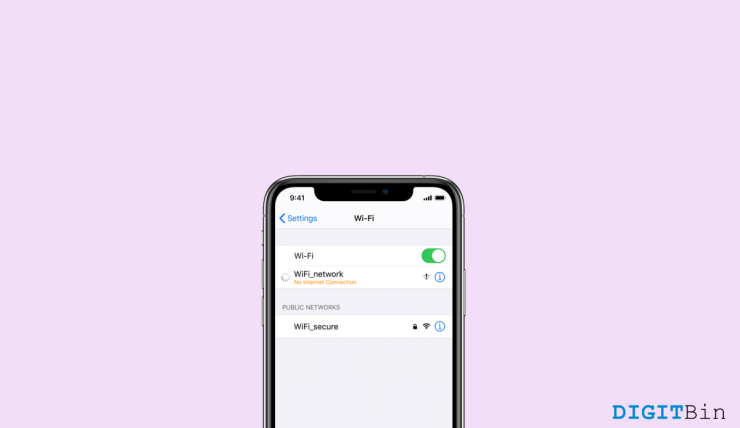
Apple iPhone в настоящее время является наиболее часто используемым смартфоном, он чувствует себя премиальным, а флагманские возможности — вот что отличает его от других смартфонов в отрасли. Но с новой iOS 15 люди жаловались на распространенную проблему с подключением к Wi-Fi устройства. Люди жалуются на отсутствие подключения к Интернету, даже если они подключены к сети Wi-Fi, и у этой проблемы есть решение, которое мы вам поможем.
В этой статье мы поможем вам решить проблему с подключением к Wi-Fi, но без подключения к Интернету на вашем iPhone. Мы расскажем вам о возможных причинах этой проблемы, а также о шагах и мерах, которые вы можете предпринять самостоятельно, чтобы решить эту проблему.
Лучшие способы исправить iPhone, подключенный к Wi-Fi, но без Интернета
Если на вашем iPhone вы не можете получить доступ к Интернету через Wi-Fi, возможно, этому есть какая-то причина. Вот несколько распространенных причин этой проблемы.
- У вашего Wi-Fi нет доступа в Интернет.
- У вас очень медленное подключение к Интернету.
- В последних обновлениях вашего iPhone обнаружена ошибка.
- Ваша антенная линия полностью перекрыта или повреждена (в худшем случае).
Метод 1. Перезагрузите iPhone
Первый шаг, который вы можете сделать, — это перезагрузить iPhone. Это устранит мелкие сбои и поврежденные приложения, работающие в фоновом режиме, и предотвратит доступ вашего телефона к Интернету через Wi-Fi. Большинство из вас наверняка знают, как перезагрузить iPhone, но мы все равно расскажем вам, как это сделать.
- Перейдите в Настройки и нажмите Общие.

- Теперь нажмите «Завершить работу», и в верхней части экрана появится ползунок.

- Сдвиньте его вправо, и ваш iPhone выключится.

- Теперь перезагрузите телефон, нажав и удерживая кнопку питания в течение нескольких секунд.
Способ 2: включить/выключить режим полета
Самый распространенный шаг в этой статье. Следует включить режим полета и через несколько секунд выключить его снова.
- Откройте настройки и включите логотип Самолет.

- Теперь отключите логотип самолета через 15–30 секунд.
Метод 3: установить новое обновление прошивки
Если ваши обновления загружены и ожидают установки, это может вызвать некоторые проблемы в вашей сети и привести к этой проблеме. Вам следует установить эти обновления вручную.
- Откройте настройки и нажмите Общие.

- Нажмите Обновление ПО и следуйте инструкциям на экране.

- Нажмите «Установить обновления».
Метод 4. Забудьте о Wi-Fi и подключитесь заново
Этот шаг также будет полезен людям, сталкивающимся с подобными проблемами. На своем iPhone откройте Wi-Fi, забудьте о Wi-Fi на телефоне и снова подключите его.
- Откройте настройки и нажмите Wi-Fi.

- Теперь выберите сеть Wi-Fi, к которой вы подключены.

- Теперь нажмите на опцию «Забыть эту сеть».
Способ 5. Обновите настройки DHCP
Продление аренды DHCP – это удобный способ решить проблемы с Wi-Fi.
- Откройте настройки и нажмите Wi-Fi на своем iPhone.

- Выберите свою сеть Wi-Fi и прокрутите вниз.

- Теперь перейдите вниз и нажмите «Обновить аренду DHCP».
Метод 6. Отключите поддержку Wi-Fi
Проверьте, включен ли помощник Wi-Fi; если он включен, вам следует отключить его, зайдя в настройки. Поддержка Wi-Fi – это функция, которая переключает вас на сотовую сеть, если вы не можете подключиться к Интернету через Wi-Fi.
- Откройте настройки и перейдите к настройкам сотовой сети.
- Вверху вы увидите кнопку переключения поддержки Wi-Fi.
- Отключите его, если он включен.
Метод 7. Отключите настройки VPN
Если вы используете службы VPN, отключите их, чтобы ваш Wi-Fi работал и подключался к Интернету, если вы столкнулись с этой проблемой.
- Зайдите в настройки вашего iPhone.

- Нажмите «Общие» и выберите VPN.

- Теперь в разделе «Статус вашего VPN» выключите его, если он включен.
Метод 8: перезагрузите сеть
Этот шаг — как последний гвоздь в гроб. Вы можете восстановить заводские настройки сети. Обязательно запишите свой пароль Wi-Fi, если не помните его
- Перейдите в настройки вашего iPhone.

- Выберите «Общие» и перейдите к сбросу.

- Теперь нажмите «Сбросить сеть», нажав опцию «Сбросить настройки сети».
Заключительные слова
Вот шаги, которые вы можете предпринять, чтобы решить проблему с Wi-Fi на вашем iPhone. Но если все это не сработало для вас, вам следует обратиться в службу поддержки вашего iPhone. Решите свою проблему прямо перед ними; они сообщат вам, поврежден ли ваш сетевой приемник или есть ли ошибки в программной части.


